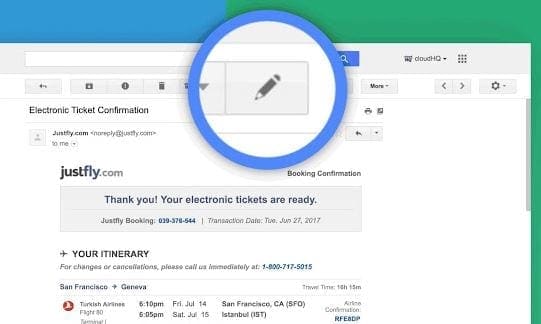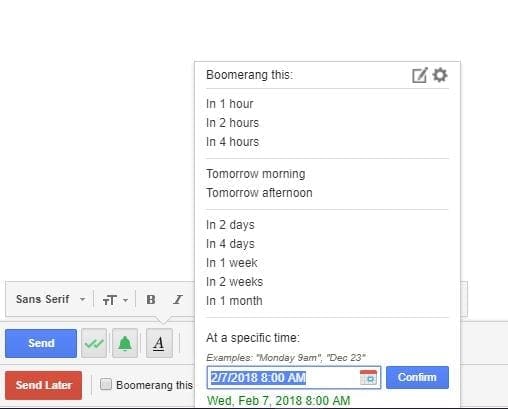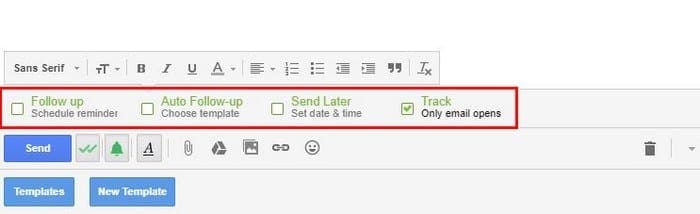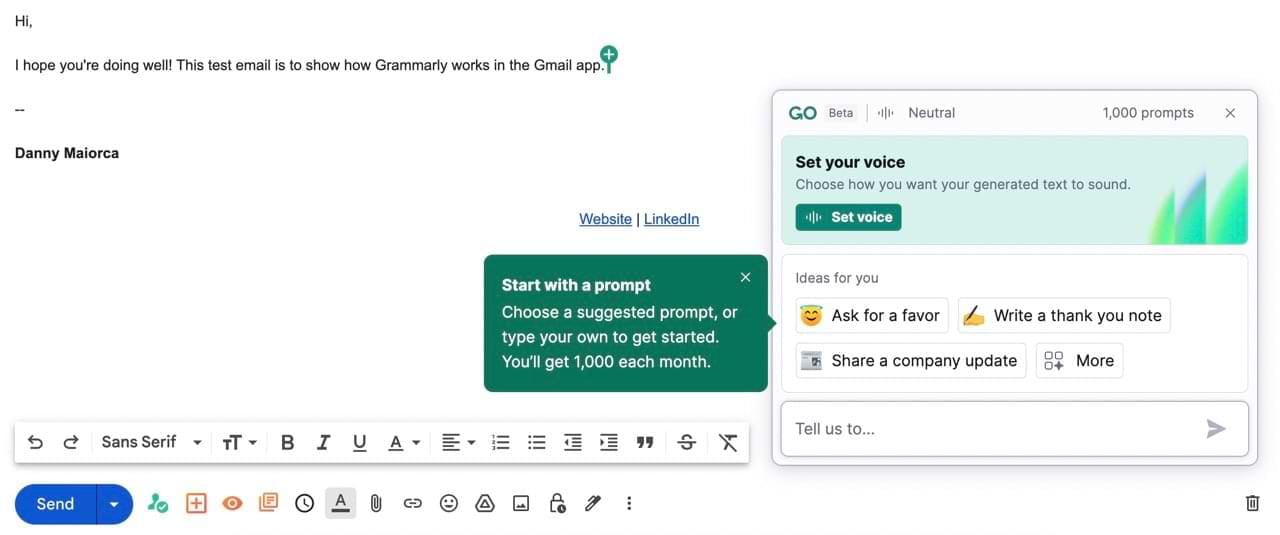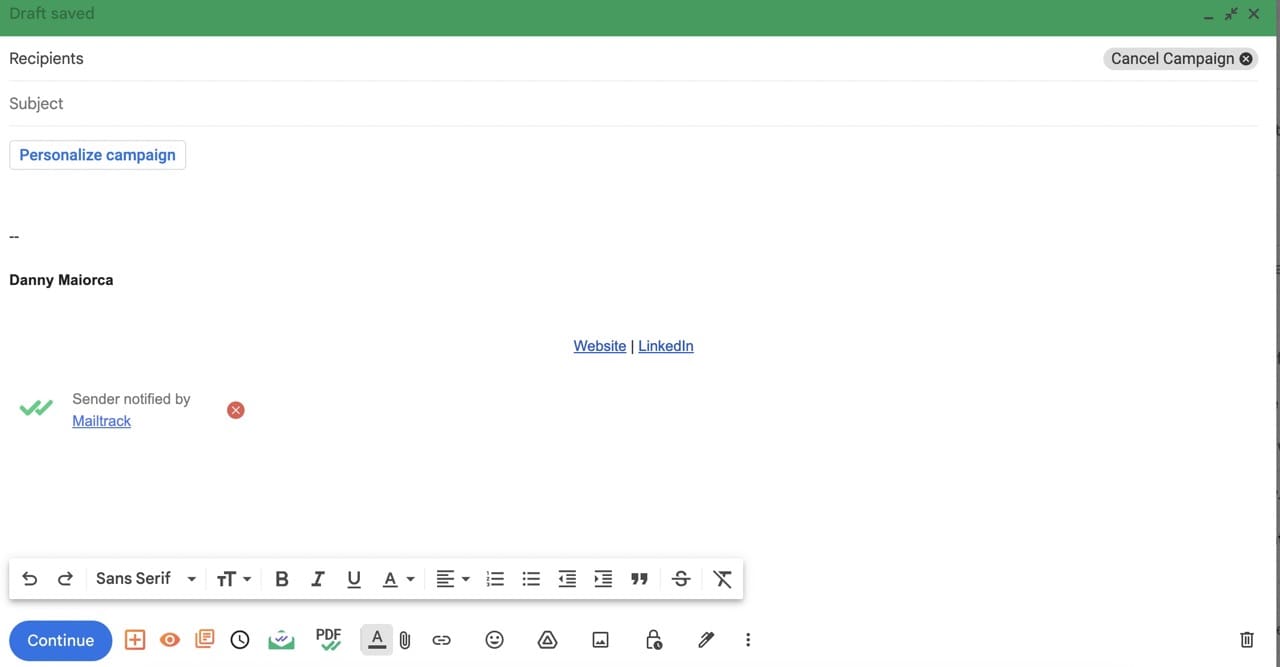Kiedy masz wiele rzeczy do zrobienia, im więcej czasu możesz zaoszczędzić, tym lepiej. Jednak przez większość czasu, ponieważ nie jesteś świadomy sztuczek, które mogą zaoszczędzić ci czas, w rezultacie twoje zadania zajmują więcej czasu na ukończenie. Istnieje wiele rozszerzeń Gmaila, które mogą pomóc ci zaoszczędzić cenny czas.
Zawartość
Powiązane czytanie:
Następujące rozszerzenia Gmaila pomogą ci załatwić sprawy szybciej, umożliwiając wysyłanie e-maili bezpośrednio z rozszerzenia lub tworzenie szablonów, dzięki czemu nie będziesz musiał za każdym razem pisać tej samej wiadomości. Zawrzemy również kilka przydatnych narzędzi do zarządzania e-mailami, które możesz używać w Chrome.
1. Zmień temat e-maila za pomocą cloudHQ
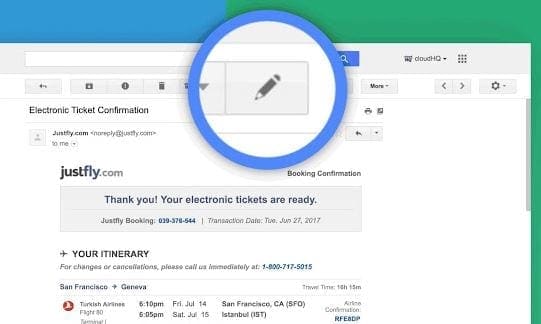
Nie możesz kontrolować, jak inni piszą swoje e-maile. Problem polega na tym, że nadawca może łatwo stworzyć e-mail z tematem, który nieadekwatnie opisuje, o czym jest e-mail. Dzięki Zmień temat e-maila za pomocą cloudHQ, możesz zmienić temat dowolnej wiadomości e-mail, aby lepiej odzwierciedlał jego treść.
Kiedy zmienisz temat, nadawca nie otrzyma żadnego powiadomienia, że został on zmieniony. Jeśli odpowiesz na ten e-mail z nowym tematem, nadawca zobaczy nowy temat.
2. Boomerang dla Gmaila
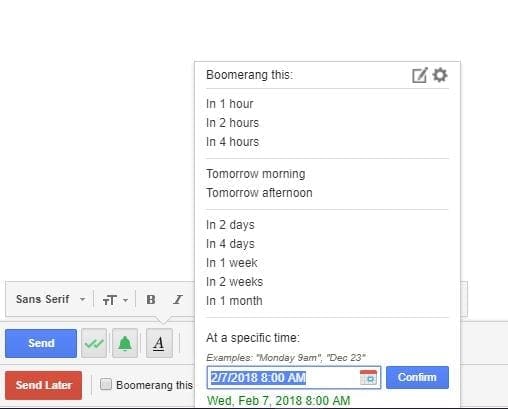
Dzięki Boomerang dla Gmaila, nigdy nie zapomnisz wysłać e-maila, ponieważ możesz zaprogramować je na później. Możesz nie tylko wysyłać e-maile, ale także programować ich zwrot. E-maile mogą być wysyłane nawet wtedy, gdy nie jesteś online, a także możliwe jest śledzenie odpowiedzi.
Posiada także funkcję potwierdzenia odczytu, dzięki czemu wiesz, kiedy Twój e-mail został przeczytany. Możesz zaprogramować e-mail na 1 godzinę, 2 godziny, 3 godziny, 4 godziny, a nawet miesiąc. Jeśli nie widzisz potrzebnego czasu, możesz także zaprogramować wysłanie e-maila na konkretną godzinę.
Oferuje także opcję zaplanowania wiadomości cyklicznych, a przycisk Boomerang jest łatwo dostępny, ponieważ jest czerwony i znajduje się tuż pod przyciskiem wysyłania.
3. FollowUp.cc
Dzięki FollowUp.cc, możesz również tworzyć szablony. Różnica polega na tym, że w tym rozszerzeniu tworzysz je dla e-maili, które już wysłałeś. W poprzednim rozszerzeniu używałeś szablonów dla e-maili, które zamierzasz wysłać po raz pierwszy.
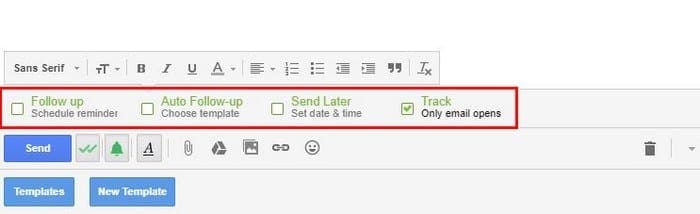
Rozszerzenie doda nową kolumnę do twojego konta Gmail, w której możesz zobaczyć wszystkie przypomnienia, które masz, oraz wszystkie śledzone e-maile. Możesz także zobaczyć wszystkich ludzi, z którymi często się kontaktujesz.
Rozszerzenie oferuje 14-dniowy bezpłatny okres próbny bez potrzeby podawania jakichkolwiek ważnych informacji. Dzięki temu możesz zobaczyć, czy to jest rozszerzenie, którego potrzebujesz.
4. Zapisz do Dysku Google

Jeśli używasz Gmaila, istnieje duże prawdopodobieństwo, że korzystasz również z niektórych innych przydatnych narzędzi produktywności Google, takich jak pakiet Dysku Google. Dysk Google pozwala na łatwe tworzenie dokumentów online i możesz zapisywać wiele innych plików i folderów. Przykłady obejmują zdjęcia i dźwięk.
Czasami możesz chcieć zapisać konwersacje e-mailowe na Dysku Google. Dzięki temu zyskasz łatwe punkty odniesienia później, co ułatwi odpowiednie zarządzanie czasem.
Zapisz do Dysku Google skutecznie wykonuje zrzut ekranu Twojej strony i zapisuje plik jako PNG. Możesz go użyć wszędzie tam, gdzie potrzebujesz, na przykład umieszczając go w dokumentach Evernote lub wysyłając innym członkom zespołu. To także przydatne, jeśli masz ważne informacje, które musisz śledzić, takie jak szczegóły lotu.
5. Streak - śledzenie e-maili dla Gmaila
W niektórych przypadkach możesz potrzebować śledzić e-maile, które wysyłasz do innych. Przykłady obejmują, jeśli pracujesz w sprzedaży i kontaktujesz się z potencjalnymi klientami, a innym przypadkiem jest ubieganie się o pracę. Osoby, które czytają to i są freelancerami lub właścicielami małych firm, mogą również potrzebować śledzić e-maile, które wysyłają do innych. Wiedza o tym, kiedy wysłać przypomnienia, i kto widział twoje wiadomości, może być trudna - ale Streak to ułatwia.
Dzięki rozszerzeniu Streak - śledzenie e-maili w Chrome, możesz zobaczyć, kto widział twoją wiadomość za pomocą ikony oka umieszczonej na dole twojej wiadomości. Możesz również użyć zakładki Ostatnio widziane, aby zobaczyć, kiedy ostatnio ktoś widział twój e-mail. Oprócz tego, rozszerzenie może wysyłać powiadomienia, kiedy ktoś sprawdzi twoją wiadomość - dając ci wystarczająco dużo czasu na napisanie odpowiedzi.
Możesz również tworzyć leje sprzedażowe i więcej z Streak. Darmowa wersja jest wystarczająco dobra dla większości ludzi, ale możesz zauważyć, że potrzebujesz dodatkowych funkcji - a w takich przypadkach zawsze możesz przejść na bardziej płatne członkostwo.
6. Grammarly
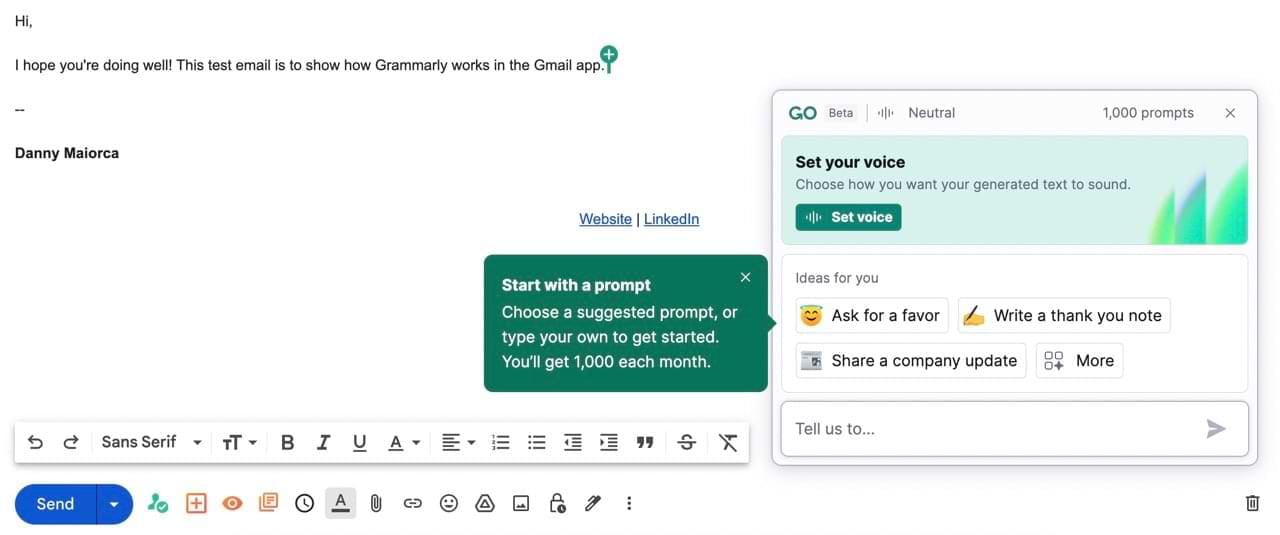
Rozszerzenie Grammarly Chrome to jedno z najlepszych narzędzi, które możesz użyć, jeśli chcesz poprawić ogólny ton swojego pisania, a jest to szczególnie przydatne w Gmailu. Korzystając z Grammarly, rozszerzenie wykrywa potencjalne błędy w pisowni i sugeruje ich poprawienie. Oprócz tego możesz również uzyskać sugestie dotyczące uatrakcyjnienia swoich wiadomości zgodnie z zamierzonym tonem.
Oprócz Gmaila możesz używać rozszerzenia Grammarly w Google Docs. Co więcej, będzie działać na różnych platformach mediów społecznościowych - takich jak Twitter i LinkedIn.
Kiedy piszesz e-maile w Gmailu, Grammarly może oferować porady w czasie rzeczywistym - chociaż liczba tych, które możesz wykorzystać każdego miesiąca, jest ograniczona.
7. Tracker e-maili dla Gmaila
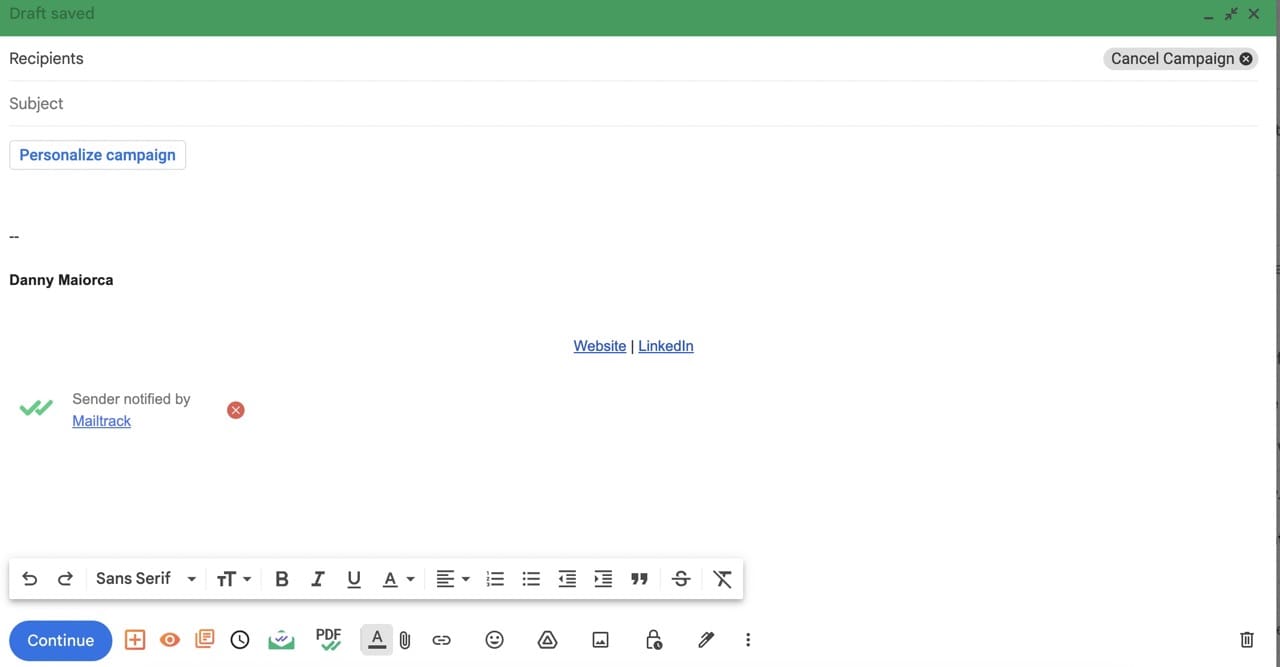
Kolejnym możliwym trackerem e-maili, który możesz wypróbować, jest rozszerzenie Email Tracker dla Gmaila. Możesz używać wersji darmowej do nieograniczonego śledzenia, wraz z codziennymi raportami i powiadomieniami na pulpicie. To rozszerzenie pozwala tworzyć kampanie i dostosowywać je, co ułatwia zapewnienie wartości dla twoich klientów.
Oprócz wersji darmowej możesz przejść na dwa płatne członkostwa. Nie będą one konieczne dla zwykłych użytkowników, ale mogą być przydatne, jeśli prowadzisz firmę lub jesteś częścią zespołu marketingowego lub sprzedażowego. Rozszerzenie działa również z Arkuszami Google.
Stań się bardziej produktywnym dzięki tym rozszerzeniom Chrome dla Gmaila
Gmail ma już wiele przydatnych wbudowanych narzędzi, takich jak możliwość planowania e-maili i tworzenie różnych kategorii do ich organizacji. Jednak możesz znaleźć szeroką gamę rozszerzeń Chrome dla Gmaila, które mogą pomóc ci jeszcze bardziej zwiększyć produktywność.
Mamy nadzieję, że te rozszerzenia Gmaila dla Google Chrome znacznie ułatwią ci pracę - a ty będziesz miał więcej wolnego czasu. Czy używasz jednego, którego nie ma na liście? Jeśli tak, zostaw komentarz i daj nam znać, który to.